
如何在电脑上把手机的照片 怎样把手机里的照片传到电脑上
发布时间:2024-01-07 11:37:19 来源:三公子游戏网
随着科技的进步和智能手机的普及,我们现在越来越依赖手机来记录生活的点滴,其中包括了许多珍贵的照片,手机的存储空间有限,为了释放空间或更好地管理照片,将手机里的照片传到电脑上成为了许多人关注的问题。如何在电脑上把手机的照片呢?本文将为大家介绍几种简单而有效的方法,让我们轻松实现手机照片与电脑之间的快速传输。
怎样把手机里的照片传到电脑上
操作方法:
1.拿出手机的数据线,将手机数据线将手机和电脑进行连接。

2.连接成功后,下滑手机通知栏,点击已连接usb调试的选项。
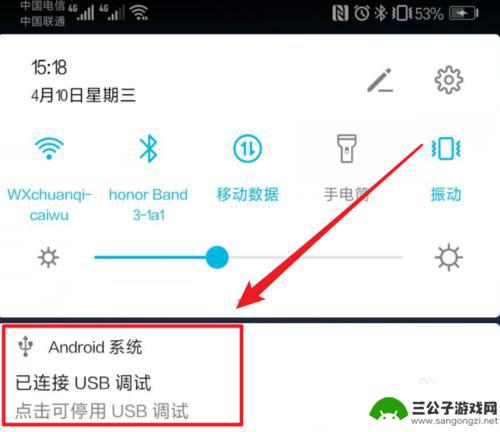
3.点击后,在开发人员选项内,点击选择USB配置的选项。
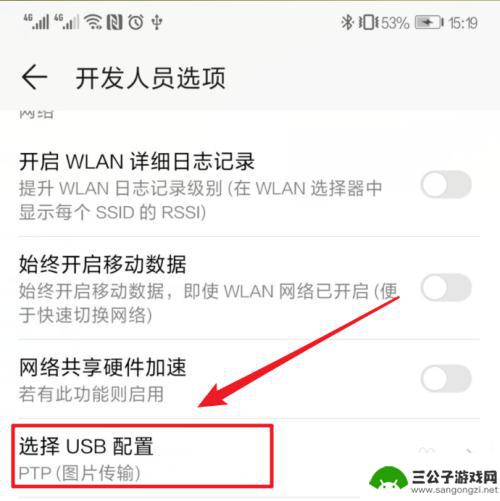
4.点击后,将usb配置设置为图片传输的选项。
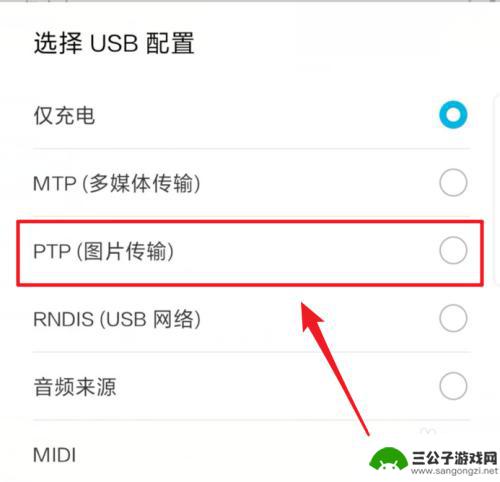
5.在电脑端打开我的电脑,选择手机的设备进入。
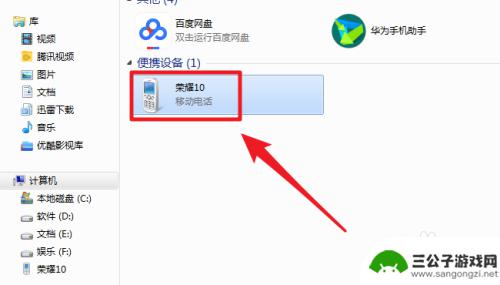
6.进入后,点击手机的DCIM这个文件夹进入。
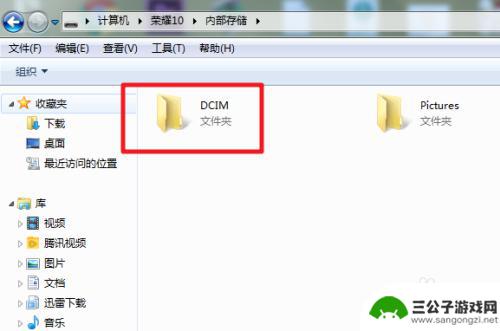
7.进入后,选择camera这个文件夹进入。将照片复制到电脑中即可。
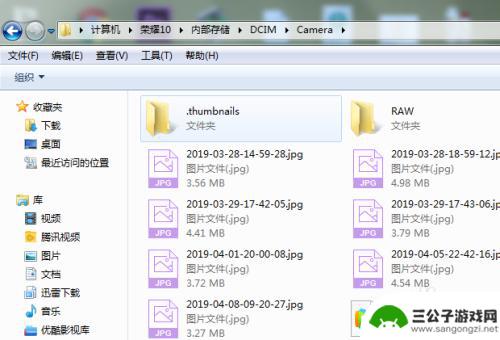
以上就是关于如何在电脑上传输手机照片的全部内容,如果有遇到相同情况的用户,可以按照小编的方法来解决。
热门游戏
-
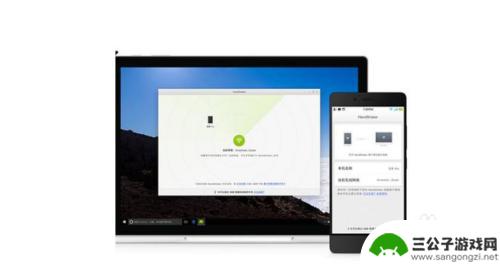
如何把手机的照片传到电脑 怎么通过数据线把手机里的照片传到电脑上
现代社会,手机成为了人们生活中不可缺少的一部分,我们经常使用手机拍摄照片,记录美好的瞬间。由于手机内存有限,照片一多就会占用大量空间。为了释放手机内存同时保存珍贵的照片,我们需...
2025-02-02
-

手机相册里面照片怎样传到电脑 怎么使用传输软件将手机视频照片快速传到电脑
随着手机拍照功能的不断提升,我们的手机相册里积累了越来越多珍贵的照片和视频,手机存储空间有限,我们需要将这些照片传输到电脑上进行备份和管理。如何快速地将手机相册里的照片传输到电...
2024-04-24
-
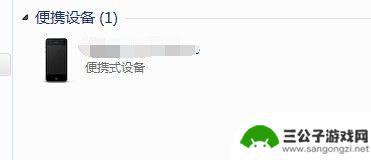
苹果手机照片想传到电脑里 苹果手机如何将照片上传到电脑
苹果手机照片想传到电脑里,随着苹果手机摄影功能的不断提升,我们拍摄的照片越来越多,随着照片数量的增加,我们可能会面临一个问题:如何将这些珍贵的照片传输到电脑上进行备份或编辑呢?...
2023-11-26
-
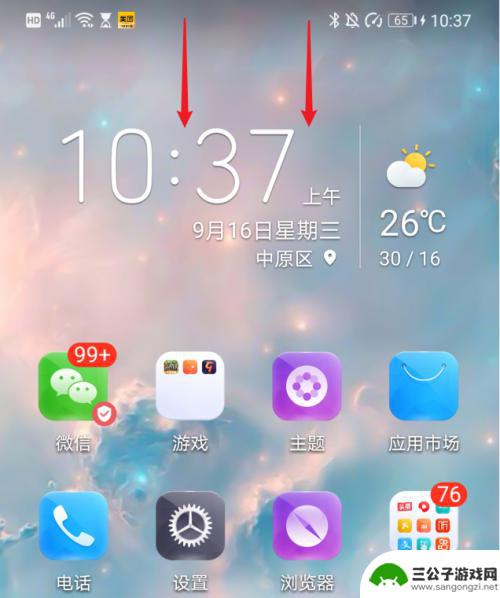
华为手机怎么把照片视频导入电脑 华为手机如何将照片和视频传输到电脑
随着手机拍照和录制视频的功能越来越普及,如何将华为手机中的照片和视频传输到电脑已成为许多用户关注的话题,对于华为手机用户来说,将手机中的照片和视频导入电脑并进行管理是一个常见的...
2024-02-29
-
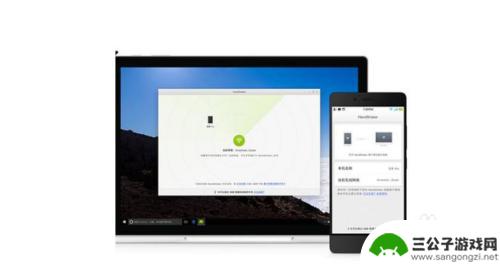
手机怎么把相片传到电脑 怎么将手机相册中的照片传到电脑上
现手机已经成为我们生活中不可或缺的一部分,我们几乎每天都会使用手机拍摄各种精彩瞬间,由于手机存储空间的限制,我们常常需要将手机相册中的照片传输到电脑上进行备份或编辑。如何将手机...
2024-02-27
-
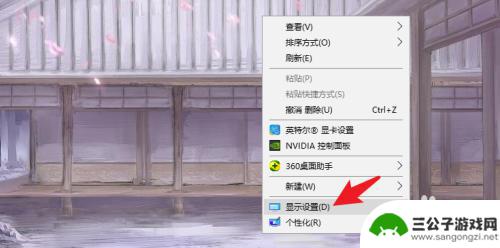
手机照片转换成电脑壁纸 怎样把照片调整成电脑壁纸大小
在如今的数字时代,手机摄影已成为我们生活中不可或缺的一部分,我们经常用手机拍摄美丽的照片,但有时想要将这些照片转换成电脑壁纸却遇到了困难。如何将手机照片调整成适合电脑壁纸的大小...
2024-06-22
-

iphone无广告游戏 如何在苹果设备上去除游戏内广告
iPhone已经成为了人们生活中不可或缺的一部分,而游戏更是iPhone用户们的最爱,让人们感到困扰的是,在游戏中频繁出现的广告。这些广告不仅破坏了游戏的体验,还占用了用户宝贵...
2025-02-22
-

手机图片怎么整体缩小尺寸 如何在手机上整体缩小照片
如今手机拍照已经成为我们日常生活中不可或缺的一部分,但有时候我们拍摄的照片尺寸过大,导致占用过多存储空间,甚至传输和分享起来也不方便,那么如何在手机上整体缩小照片尺寸呢?通过简...
2025-02-22














